Düzenlemeyi Güvenli Word 2010 Belgesiyle Sınırlandır

Önemli belgelerinizi herhangi bir dış kaynaktan korumak son derece faydalı olacaktır. Bazen belge yazarken acil bir ihtiyaç haline gelebilir.
Bir PowerPoint sunumunu video formatına dönüştürmeniz gereken durumlarla sık sık karşılaşabilirsiniz; örneğin, bir sunumu YouTube'a veya başka bir hizmete film olarak yüklemeniz gerekebilir. Sunumu video formatına dönüştürmenin avantajı, herhangi bir medya oynatıcıda oynatılabildiği için izleyicilerin sunumu izlemek için PowerPoint'e ihtiyaç duymamasıdır. Microsoft PowerPoint 2010, PowerPoint sunumlarını videoya dönüştürmenizi sağlayan yerleşik bir araç içerir.
Öncelikle PowerPoint 2010’u başlatıp ofis butonuna tıklayın, ardından Paylaş butonuna tıklayın ve Video Oluştur seçeneğini seçin.
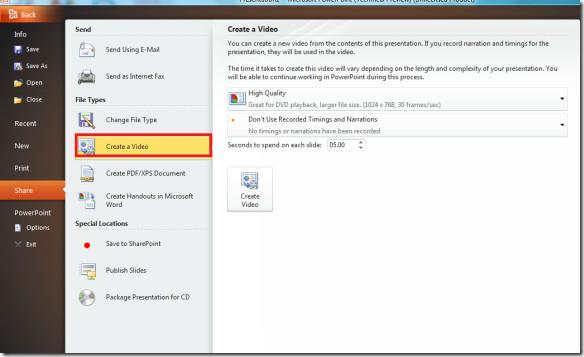
Şimdi çıktı videosu için efektleri ayarlayın; Yüksek Kalite, Orta Kalite veya Düşük Kalite arasından seçim yapabilirsiniz. Kayıt zamanlaması ve anlatım ayarlarını "Kaydedilmiş Zamanlamaları ve Anlatımları Kullanma" seçeneğinden etkinleştirebilir/devre dışı bırakabilirsiniz . Ardından, "Her slaytta harcanacak saniye" seçeneğinden her slaytta harcanması gereken süreyi seçin .
Ve son olarak, tüm bu ayarları yaptıktan sonra Video Oluştur butonuna basın, sizden bu video dosyasının kaydedileceği yeri seçmeniz istenecektir.
Artık videoyu yalnızca WMV formatında izleyebilirsiniz. Maalesef AVI ve MP4 gibi diğer popüler formatlar desteklenmiyor, ancak yaygın olarak bulunan ücretsiz dönüştürücüleri kullanarak videoyu dönüştürebilirsiniz.
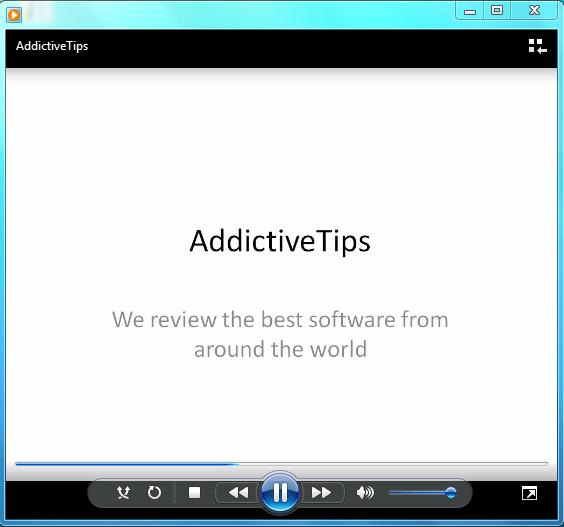
Eğlence!
Önemli belgelerinizi herhangi bir dış kaynaktan korumak son derece faydalı olacaktır. Bazen belge yazarken acil bir ihtiyaç haline gelebilir.
Access 2010 gibi İlişkisel Veritabanı Yönetim Sistemlerinin avantajlarından biri, kısıtlamalarla tabloları ve ilişkileri kolayca kurmaktır.
MS Access'te, IIF işlevi belirtilen bir koşul TRUE olarak değerlendirilirse bir değer, FALSE olarak değerlendirilirse başka bir değer döndürür. IIF işlevi
Grafikler ve çizelgeler verilerinizi temsil etmenin harika bir yoludur. Microsoft Excel 2010 hemen hemen her grafik türünü sunar ve bunları çizmeyi kolaylaştırır, böylece
Belge oluştururken boşluklar çok önemlidir çünkü belgenin görünümünü ve sunumunu etkiler. Boşlukları kolayca artırabilir veya azaltabilirsiniz.
Microsoft Office paketi uygulamaları, Şerit, Sekmeler ve Hızlı Erişim araç çubuğunu özelleştirmenin en kolay yolunu sağlar, ancak yeni bir kopya yüklemeniz gerekirse ne olur?
Access'te farklı işlemleri gerçekleştirmek o kadar kolay değildir, çünkü RDBMS (İlişkisel Veritabanı Yönetim Sistemi) belirli söz dizimi ve kısıtlamalar gerektirir
Hemen hemen her belge; Gizli metin, Nesne bilgisi, Kişisel Bilgiler (tanımlayıcı bilgiler: yazar adı) ve diğerleri gibi bilgileri içerir.
Grafikler, Excel'in en önemli özelliklerinden biridir, ancak bazen bunları farklı bir şekilde kullanmanız gerekebilir. Karşılaştırmalı bir Histogram oluşturmaya çalışacağız.
Artık Bölümler'in yardımıyla PowerPoint 2010 sunularınızı yönetmek ve düzenlemek daha kolay. Bölümler, slaytlarınızı tıpkı sizin gibi düzenlemenize olanak tanır.




![Dışa Aktar/İçe Aktar Şeridi ve Hızlı Erişim Araç Çubuğu Ayarları [Office 2010] Dışa Aktar/İçe Aktar Şeridi ve Hızlı Erişim Araç Çubuğu Ayarları [Office 2010]](https://tips.webtech360.com/resources8/r252/image-8447-0829093801831.jpg)



